在Excel中使用公式或定义的函数根据单元格填充颜色自动填充文本
假设有一个列表,其中的单元格背景颜色为红色或绿色,现在您希望根据单元格的填充颜色来填充文本。例如,如下截图所示,将填充红色的单元格填入“是”,填充绿色的单元格填入“否”,既不是红色也不是绿色的单元格则填入“都不是”。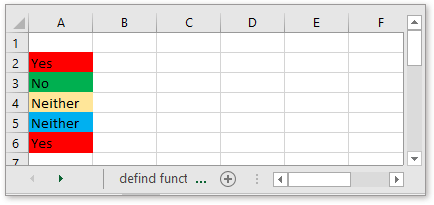
要使用公式根据单元格填充颜色自动填充特定文本,首先需要定义一个名称。
1. 选择一个单元格,假设为A1,点击 公式 > 定义名称 在 已定义名称 组中。
2. 在新建名称对话框中,在名称框中输入Mycolor,并输入以下公式
到 引用位置 文本框中。点击 确定.
Formula!A1 表示名为 formula 的工作表中的 A1 单元格,10 和 3 是颜色编号,您可以根据需要更改它们。更多颜色编号,请参考此网站:http://dmcritchie.mvps.org/excel/colors.htm
现在,在填充了颜色的单元格中,您可以输入以下公式
按 Enter 键,然后您将根据单元格填充的颜色返回文本。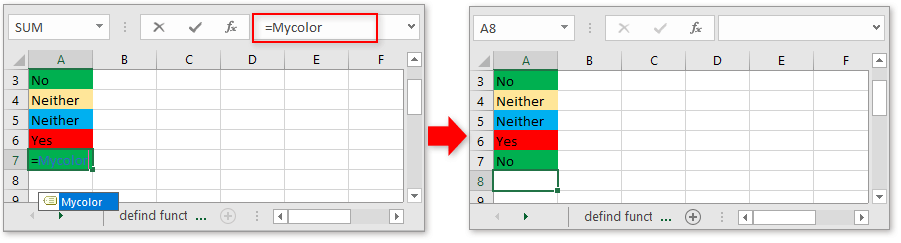
使用定义名称的方法时,每次都需要重新在单元格中输入公式,这很麻烦。这里借助 Excel 工具集合 Kutools for Excel,其“选择格式相似的单元格”功能可以快速选择所有具有相同背景色的单元格,然后您可以批量输入指定的文本。
免费安装 Kutools for Excel 后,请按照以下步骤操作:
1. 在两个未使用的单元格中分别填充背景颜色。假设在这种情况下,我想在蓝色单元格中填入“前进”,在橙色单元格中填入“停止”,我将在单元格 A1 和 B1 中分别填充橙色和蓝色。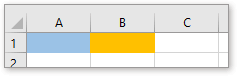
2. 然后选择您想根据填充颜色输入文本的单元格,点击 Kutools > 选择 > 选择格式相似的单元格.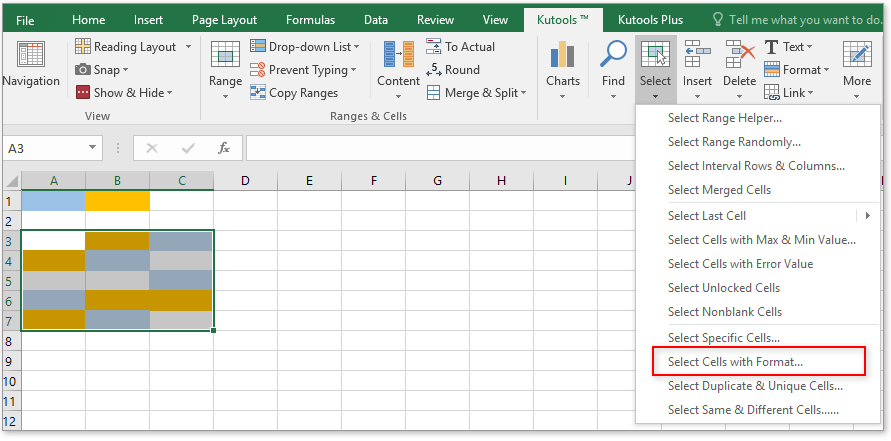
3. 在 选择格式相似的单元格 对话框中,点击 从单元格选择格式 按钮,然后在弹出的对话框中选择 A1,该单元格填充了您想要查找的颜色。
点击 确定 返回主对话框,取消勾选除 填充 复选框外的所有选项,并取消勾选 忽略空白单元格 选项。点击 确定 > 是 以选择所有填充了蓝色的单元格。
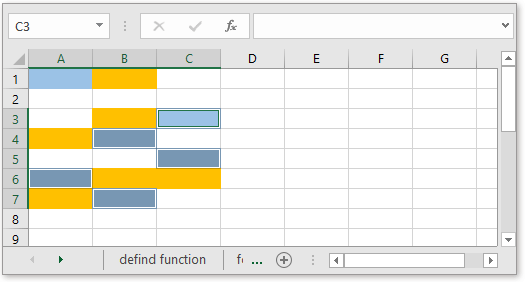
4. 现在在编辑栏中输入特定文本,按 Ctrl + Enter 键以用相同的文本填充所有选定的单元格。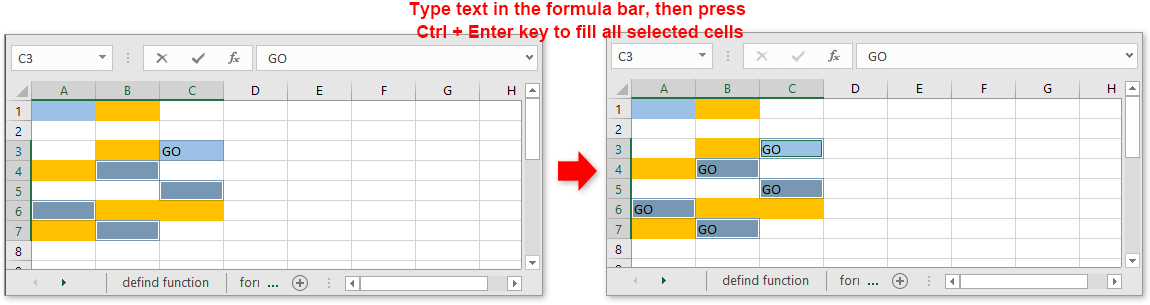
如果您想根据另一列中的单元格填充颜色来填充文本,可以使用定义的函数。
1. 按 Alt +F11 键启用 Microsoft Visual Basic for Applications 窗口。
2. 在窗口中点击 插入 > 模块 以插入一个空白脚本,然后复制并粘贴以下代码。
VBA:根据另一个单元格的填充颜色填充单元格
Function GetRangeColor(xRg As Range)
'UpdatebyKutools20191125
If (xRg.Count > 1) Then
GetRangeColor = "Only work for single cell"
End If
Select Case xRg.Interior.Color
Case RGB(255, 0, 0)
GetRangeColor = "Play"
Case RGB(0, 255, 0)
GetRangeColor = "Stop"
Case Else
GetRangeColor = "Neither"
End Select
End Function在代码中,RGB(255, 0, 0) 和 RGB(0, 255, 0) 是颜色编号,您可以根据需要更改它们。更多颜色编号,请参考此网站:http://dmcritchie.mvps.org/excel/colors.html
3. 保存此代码并关闭窗口,返回工作表。然后在单元格中输入公式
按 Enter 键,然后拖动填充柄覆盖单元格以填充此公式。
A1 是您希望根据其填充颜色填充文本的单元格。
如何在Excel中基于分组交替行颜色? 在Excel中,对我们大多数人来说,每隔一行着色可能更容易,但您是否尝试过根据某一列值的变化交替着色行——如下图所示的列A。本文将讨论如何在Excel中基于分组交替行颜色。
如何跨多个单元格应用颜色渐变?在Excel中,我们可以轻松地为一个单元格或多个单元格填充背景颜色,但有时我们需要像下图所示那样填充渐变颜色,那么如何在Excel中获取单个单元格或跨多个单元格的颜色渐变呢?
如何在Excel中应用带颜色的条纹行或列?本文将向您展示在Excel中应用带颜色的条纹行或列的三种方法。请按照以下步骤操作。
如何在Excel中对奇数或偶数(交替)行/列应用阴影?在设计工作表时,许多人倾向于对奇数或偶数(交替)行或列应用阴影,以便使工作表更具视觉效果。本文将向您展示两种在Excel中对奇数或偶数行/列应用阴影的方法。
- 超级公式栏(轻松编辑多行文本和公式);阅读布局(轻松读取和编辑大量单元格);粘贴到筛选区域...
- 合并单元格/行/列并保留数据;拆分单元格内容;合并重复行并求和/平均值... 防止重复单元格;比较区域...
- 选择重复或唯一行;选择空白行(所有单元格为空);在多个工作簿中进行超级查找和模糊查找;随机选择...
- 精准复制多个单元格而不改变公式引用;自动创建对多个工作表的引用;插入项目符号、复选框等...
- 收藏并快速插入公式、区域、图表和图片;用密码加密单元格;创建邮件列表并发送电子邮件...
- 提取文本,添加文本,按位置删除,删除空格;创建并打印分页小计;在单元格内容和批注之间转换...
- 超级筛选(保存并应用筛选方案到其他工作表);按月/周/日高级排序,频率等;按粗体、斜体特殊筛选...
- 合并工作簿和工作表;基于关键列汇总表格;将数据分割到多个工作表;批量转换 xls、xlsx 和 PDF...
- 数据透视表按周数、星期几等分组... 用不同颜色显示未锁定、已锁定单元格;高亮显示包含公式的单元格/名称...

- 在 Word、Excel、PowerPoint、Publisher、Access、Visio 和 Project 中启用标签式编辑和阅读。
- 在同一窗口的新标签页中打开和创建多个文档,而不是在新窗口中。
- 将您的生产力提高 50%,每天为您减少数百次鼠标点击!
